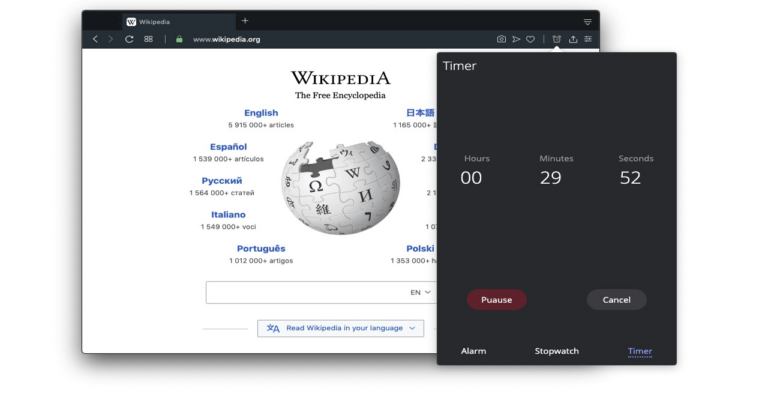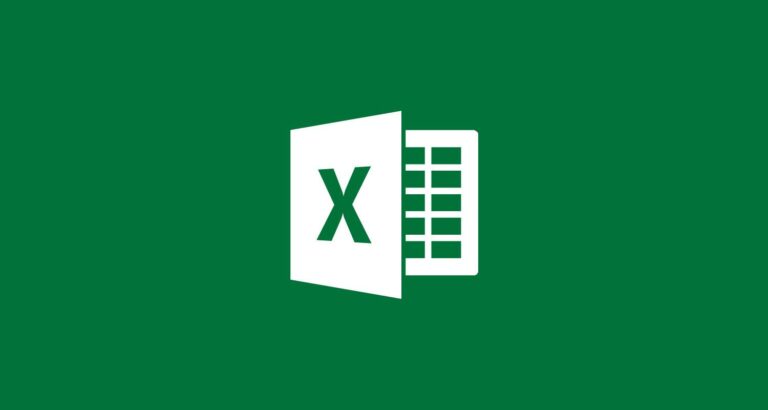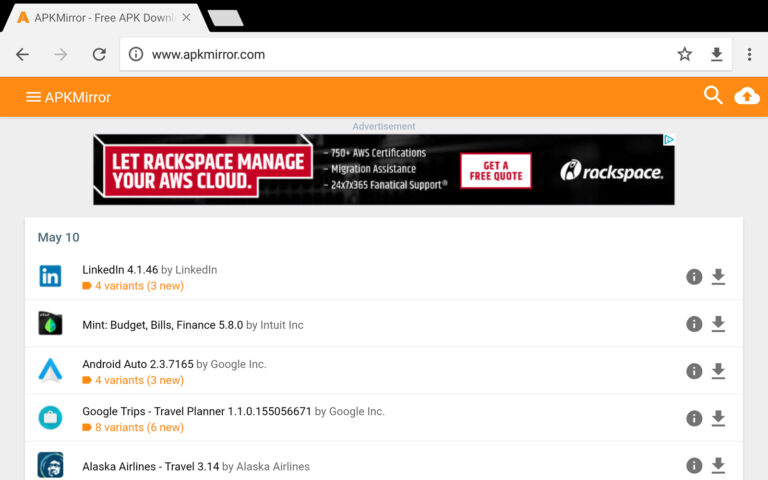Как да усилите своя Wi-Fi сигнал
Благодарение на Wi-Fi, необходимостта от специални портове, конектори и многобройни кабели за свързване на устройство към интернет са нещо от миналото. Но въпреки че Wi-Fi сигналите продължават да се подобряват, проблемите със силата и покритието все още са с нас.

За щастие, както при повечето технологии, където има проблем, има заобиколно решение и има много налични, които да ви помогнат да усилите своя Wi-Fi сигнал. В тази статия ще ви преведем през най-лесните неща, за да опитате да подсилите вашата Wi-Fi връзка. Всеки раздел предлага нещо различно, така че не се колебайте да ги разгледате всички.
Как да усилите вашия Wi-Fi сигнал за Android
Программы для Windows, мобильные приложения, игры - ВСЁ БЕСПЛАТНО, в нашем закрытом телеграмм канале - Подписывайтесь:)
Опитайте тези три съвета, за да усилите Wi-Fi сигнала към вашето Android устройство:
1. Рестартирайте вашия рутер и вашето устройство
Рестартирайте вашия рутер – изключете го за известно време и след това го включете отново. Това ще обнови връзките и ще му позволи да избере отново най-чистия канал за всяка честота, което ще доведе до най-силния Wi-Fi сигнал. След това рестартирайте устройството си, за да вземете обновените Wi-Fi сигнали.
2. Забравете и се присъединете отново към мрежата
Настройте устройството си да забрави вашата Wi-Fi връзка, след което се присъединете отново към нея. Запишете си паролата за Wi-Fi, тъй като ще трябва да я въведете отново, за да се свържете. Ето как да се присъедините отново към вашата Wi-Fi мрежа чрез вашето Android устройство:
- Отворете „Настройки“.

- Докоснете „Връзки“, след това „Wi-Fi“.

- Натиснете дълго вашата Wi-Fi мрежа, след което „Забравете мрежата“.

- Рестартирайте телефона си, след което се присъединете отново към Wi-Fi.

3. Опитайте да премахнете кутията на телефона си
Известно е, че някои от материалите, използвани в калъфите за телефони, влияят на Wi-Fi сигналите. За да определите дали кутията на телефона ви влияе на сигнала ви, свалете кутията и извършете тест за скорост, като използвате онлайн услуга като Тест за скорост на Ookla. След това тествайте отново от същото място с включен калъф. Ако производителността на телефона ви е по-добра без калъфа, значи сте открили проблема си.
Скоростта на Ookla изисква много разрешения, затова предлагаме да я деинсталирате, след като приключите с тестването.
Как да усилите Wi-Fi сигнала за iPhone
За да увеличите Wi-Fi свързаността на вашия iPhone, опитайте следното:
1. Рестартирайте вашия рутер и вашето устройство
Удивително е как едно просто рестартиране може да отстрани повечето технически проблеми. Рестартирайте вашия рутер, за да му позволите да намери по-малко претоварен канал за по-силен сигнал. След като се рестартира, рестартирайте вашия iPhone, след което се свържете отново с Wi-Fi.
2. Забравете и се присъединете отново към Wi-Fi
Опитайте да увеличите скоростта на Wi-Fi, като накарате вашия iPhone да забрави Wi-Fi мрежата, след което се присъединете отново, сякаш за първи път. Това действие подновява връзката от края на iPhone. Преди да започнете, запишете паролата за Wi-Fi, тъй като ще трябва да я въведете отново. Ето как да забравите и да се присъедините отново към Wi-Fi от вашия iPhone:
- Отворете приложението „Настройки“.

- Докоснете „Wi-Fi“.

- Докоснете „I“ до името на свързаната Wi-Fi мрежа.

- Изберете „Забравете тази мрежа“, след това „Забравете“.

- Рестартирайте телефона си.

- Отворете отново приложението „Настройки“, след това „Wi-Fi“.

- Докоснете името на Wi-Fi и въведете паролата, за да се присъедините към него.

3. Опитайте да премахнете кутията на телефона си
Факт е, че някои от материалите, използвани в калъфите за телефони, като метал, могат да повлияят на приемането на Wi-Fi сигнал. За да проверите дали калъфът на телефона ви влияе на сигнала ви, при изключен калъф извършете тест за производителност, като използвате онлайн услуга като Тест за скорост на Ookla. След това на същото място, с включен калъф, извършете теста отново. Ако производителността на телефона ви е по-добра без калъфа, това е вашият проблем.
Тъй като Ookla иска множество разрешения, предлагаме да го деинсталирате, след като приключите с тестването.
Как да усилите Wi-Fi сигнала за компютър
Опитайте следните съвети, за да увеличите Wi-Fi сигнала на вашия компютър:
1. Рестартирайте вашия рутер и компютър
Рестартирайте вашия рутер, като го изключите за известно време и след това го включите отново. Това позволява на вашия рутер да произвежда по-силен Wi-Fi сигнал, като избира най-малко натоварения канал за всяка честота. След като се рестартира, рестартирайте компютъра си, за да подновите връзката му с вашия рутер.
2. Елиминирайте Wi-Fi пиявиците
Клетници, злобни хакери или други натрапници може да се опитат да се свържат с вашата Wi-Fi мрежа, за да спестят пари или да направят нещо по-лошо. Най-добрият начин да държите тези типове на разстояние е като скриете SSID на вашия рутер или името на Wi-Fi мрежата с помощта на метода на „прикриване“. Само хора, които въведат името на вашата мрежа, ще го намерят. Скриването на вашия ID предлага обща защита на вашия модем.
Това се прави в настройките на фърмуера чрез администратора на вашия Wi-Fi рутер. Настройката на всеки рутер е различна, така че използвайте следните стъпки като общо ръководство за това как да направите това чрез вашия рутер:
- В уеб браузър въведете IP адреса за администраторския панел на вашия рутер. Обикновено е 192.168.0.1 или подобен.

- Прегледайте опциите за навигация за раздел, озаглавен „Безжична връзка“ или подобен.

- Преминете през подменютата и потърсете раздел, наречен „Безжични опции“. „Настройки за безжична връзка“ или нещо подобно.

- Потърсете опция с име като „Активиране на скрита безжична връзка“, „Активиране на излъчване на SSID“, „Скриване на SSID“ и т.н.

- Поставете или премахнете отметката от квадратчето или превключете превключвател, за да изключите тази настройка.

- Запазете вашите настройки. Вашият рутер може или не може да се наложи да се рестартира. Вече сте невидими за устройствата.

3. Актуализирайте фърмуера на вашия рутер
Надграждането на фърмуера ще помогне на вашия рутер да работи по-добре и да поддържа по-бързи интернет скорости. Колко лесно или трудно е да се изпълни това зависи от марката и модела на вашия рутер. За щастие, много нови устройства включват процеса на актуализиране чрез администраторския интерфейс, така че е въпрос на влизане в администратора на вашия рутер и намиране на опцията за надстройка.
Как да усилите Wi-Fi сигнала през стените?
Не можете да направите нищо за стените, тяхната дебелина и начина, по който влияят на Wi-Fi сигналите. Има обаче няколко неща, които могат да се направят, за да се усили Wi-Fi сигнала през тях, и ето няколко:
1. Преместете вашия рутер и премахнете мъртвите точки
За да увеличите силата на вашата Wi-Fi мрежа за покритие в целия ви дом, помислете дали да не поставите рутера на друго място. Понякога една малка промяна в местоположението може да има значение. По-добре е да инсталирате вашия рутер на централно място. Имайте предвид следното, когато определяте най-доброто разположение:
- Осигурете му достатъчно място. Дръжте го далеч от дебели стени.
- Дръжте го далеч от прозорците и телевизора.
- Поставете го някъде високо, например на горен рафт или върху шкаф.
- Поставете го някъде, където можете да го видите.
Целта е да го поставите някъде с много заобикалящо пространство, за да може да изпраща силни сигнали във всички посоки.
2. Опитайте да инсталирате Wi-Fi повторител
Възможно е рутерът да е в сграда, която е твърде голяма, за да осигури достатъчно покритие. Ако е така, помислете за инвестиране в Wi-Fi повторител или разширител. Както подсказва името, Wi-Fi повторителят получава текущия Wi-Fi сигнал и го усилва, за да разшири обхвата си до Wi-Fi „мъртви зони“ в цялата сграда.
Те са много лесни за инсталиране. Всичко, което трябва да направите, е да поставите повторител на място, където можете да получавате Wi-Fi сигнал, след което да го свържете към захранване.
Как да усилите своя Wi-Fi сигнал с алуминиево фолио
Евтина алтернатива на Wi-Fi повторителите и удължителите е използването на алуминиево фолио като рефлектор за увеличаване на силата на сигнала. Смята се, че работи, като пренасочва Wi-Fi сигнала, като го спира да върви в една посока и го изпраща в друга.
Всичко, което трябва да направите е:
- Сгънете парче алуминиево фолио в извита форма.
- Поставете фолиото около антената на рутера. Фолиото трябва да гледа в посоката, в която желаете да увеличите сигнала.
И ето го. По-силна Wi-Fi връзка, без да харчите нито цент.
Усилване на вашия Wi-Fi сигнал
Слабият Wi-Fi сигнал може да бъде досаден, особено ако се опитвате да предавате поточно нещо или да правите нещо друго, което изисква силна връзка – като почти всичко. За щастие, има много неща, които можете да опитате, за да увеличите силата на сигнала си, без да се налага да се свързвате с техническа поддръжка.
Най-добрите техники за усилване на сигнала обикновено са най-лесните. Например, рестартирането на вашия рутер и свързващото устройство, промяната на позицията на рутера или поставянето на алуминий върху антената на рутера могат значително да увеличат силата на вашия сигнал.
Знаете ли за други изпитани методи за усилване на Wi-Fi сигнал? Разкажете ни за тях в секцията за коментари.
Программы для Windows, мобильные приложения, игры - ВСЁ БЕСПЛАТНО, в нашем закрытом телеграмм канале - Подписывайтесь:)